Neste guia irei listar algumas modificações que devemos fazer após instalar o Debian.
- Atualizar o Source List
- sudo
- Gerenciador de pacotes
- Atualização de firmware
- WiFi
- Drive de vídeo
- Fontes extras
- Aplicativos
- Codecs de mídias
Atualizar o Source list
O Source List contém as fontes pelo qual o debian irá procurar os pacotes.
Iremos instalar pacotes a partir dos repositórios contrib e do non-free.
- contrib
- non-free
– O repositório incluem pacotes que cumprem o DFSG (Debian Free Software Guidelines), mas podem falhar em outros requisitos. Por exemplo, eles podem depender de pacotes que não são livres ou requer isso para construí-los.
– O repositories incluem pacotes que cumprem com o DFSG (Debian Free Software Guidelines).
Se deseja usar uma instalação completa de projetos código aberto (open source) como aqueles que seguem o DFSG (Debian Free Software Guidelines)
então não adicione os repositórios contrib e non-free na sua lista de fontes (sources.list).
Nota: Atualizações de securança para os repositórios contrib e non-free não são realizadas pelo time de segurança do Debian.
Q: How is security handled for contrib and non-free?
A: The short answer is: it’s not. Contrib and non-free aren’t official parts of the Debian Distribution and are not released,
and thus not supported by the security team.
Some non-free packages are distributed without source or without a license allowing the distribution of modified versions.
In those cases no security fixes can be made at all. If it is possible to fix the problem, and the package maintainer or someone else provides correct updated packages, then the security team will generally process them and release an advisory.
Tradução livre
Pergunta: Como são tratadas as atualizações do contrib e non-free?
Resposta: A resposta curta é: Não são. Contrib e non-free não são partes oficiais da distribuição do Debian e não são lançados, portanto, não são suportados pelo time de segurança. Alguns pacotes não-gratuitos são distribuídos sem fonte ou sem uma licença que permite a distribuição de versões modificadas. Nesses casos, nenhuma correção de segurança pode ser feita. Se for possível corrigir o problema e o mantenedor do pacote ou outra pessoa fornecer pacotes atualizados corretos, a equipe de segurança geralmente os processará e lançará um aviso.
Vamos editar o sources.list e adicionar os repositórios do contrib e non-free
vi /etc/apt/sources.list
O arquivo deverá ficar igual a esse abaixo
deb http://ftp.br.debian.org/debian/ stretch main contrib non-free deb-src http://ftp.br.debian.org/debian/ stretch main deb http://security.debian.org/ stretch/updates main contrib non-free deb-src http://security.debian.org/ stretch/updates main # stretch-updates, previously known as 'volatile' deb http://ftp.br.debian.org/debian/ stretch-updates main contrib non-free # deb-src http://ftp.br.debian.org/debian/ stretch-updates main
Permissão de sudo (opcional)
Fornecer limitados privilégios de super usuário a usuários específicos.
Os comandos abaixo deve ser executado com o usuário root.
apt-get install sudo usermod -a -G sudo nome_do_usuario
Para efetivar a permissão será necessário efetuar o logout e o login novamente.
Gerenciador de pacotes
Vamos instalar os seguintes pacotes
- synaptic package manager – ferramenta de gerenciamento de pacotes gráficos, permite instalar, atualizar, remover pacotes de uma forma amigável.
- apt-xapian-index – ferramentas de manutenção e pesquisa para um índice Xapian de pacotes Debian.
- gdebi – simples ferramenta para instalar pacotes Debian.
- gksu – interface gráfica para o su (super user).
sudo apt-get install synaptic apt-xapian-index gdebi gksu
Atualização de firmware
Pacote firmware-linux para vários drivers no kernel do Linux.
sudo apt-get install firmware-linux-free
Servidor para conexão remota
Sempre instalo esse servidor para poder acessar o meu computador a partir de outros sistemas via conexão ssh na minha rede local.
sudo apt-get install openssh-server
WiFi
Para instalar o driver de seu dispositivo WiFi verificar na Wiki do Debian
https://wiki.debian.org/WiFi
Obs.: Caso utilize o roteador WiFi da TP-Link preparei um tutorial de como instalar adaptador wireless TP-Link no Debian
Drive de vídeo
Para instalar os drivers do vídeo será necessário verificar a wiki e instalar o driver apropriado.
- https://wiki.debian.org/GraphicsCard
- https://wiki.debian.org/AtiHowTo
- https://wiki.debian.org/ATIProprietary
- https://wiki.debian.org/NvidiaGraphicsDrivers
Obs.: Caso utilize mais de um monitor e mais de uma placa de vídeo preparei um tutorial para
instalar placa de vídeo ATI no Debian.
Após instalar os drivers do vídeo reinicie o sistema e verifique se o sistema está funcionando perfeitamente antes de ir para o próximo passo.
Firewall
Como o nome diz o firewall é uma parede de fogo que serve para dificultar o acesso indevido ao sistema. Iremos utilizar o ufw Uncomplicated Firewall.
sudo apt-get install ufw gufw
Primeiramente iremos criar a regra pradrão para bloquear tudo
sudo ufw default deny
Habilitando conexões via ssh (utilizo para gerenciar os computares na rede insterna)
sudo ufw allow from 192.168.0.0/16 to any port 22
Habilitando a execução do firewall junto com a inicialização do sistema
sudo ufw enable
Para verificar as regras iremos abrir o gufw
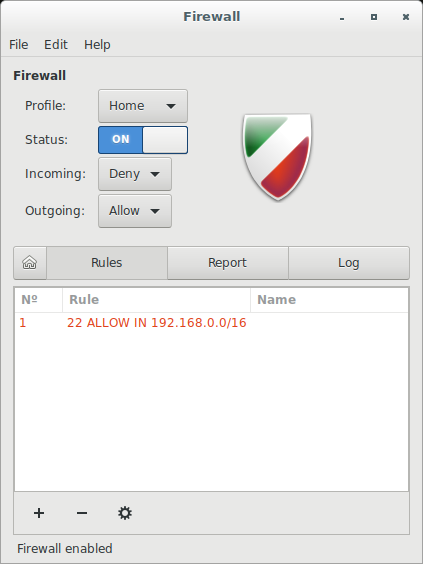
Fontes extras
Se deseja instalar as fontes da Microsoft .
sudo apt-get install ttf-freefont ttf-mscorefonts-installer
Para alterar as configurações dos ambientes QT deveremos instalar o qt4-qtconfig
sudo apt-get install qt4-qtconfig
Aplicativos
sudo apt-get install vlc gimp inkscape
Codecs multimídia
Os codecs possibilitam a execução de vários formatos de mídia, tais como música, vídeos.
sudo apt-get install libavcodec-extra ffmpeg
Fontes
https://www.debian.org/security/faq#contrib
https://linuxpanda.wordpress.com/2016/12/31/things-to-do-after-installing-debian-stretch/
https://www.linux.com/learn/introduction-uncomplicated-firewall-ufw
https://askubuntu.com/questions/115940/how-can-i-setup-ssh-so-that-it-is-restricted-to-my-local-network
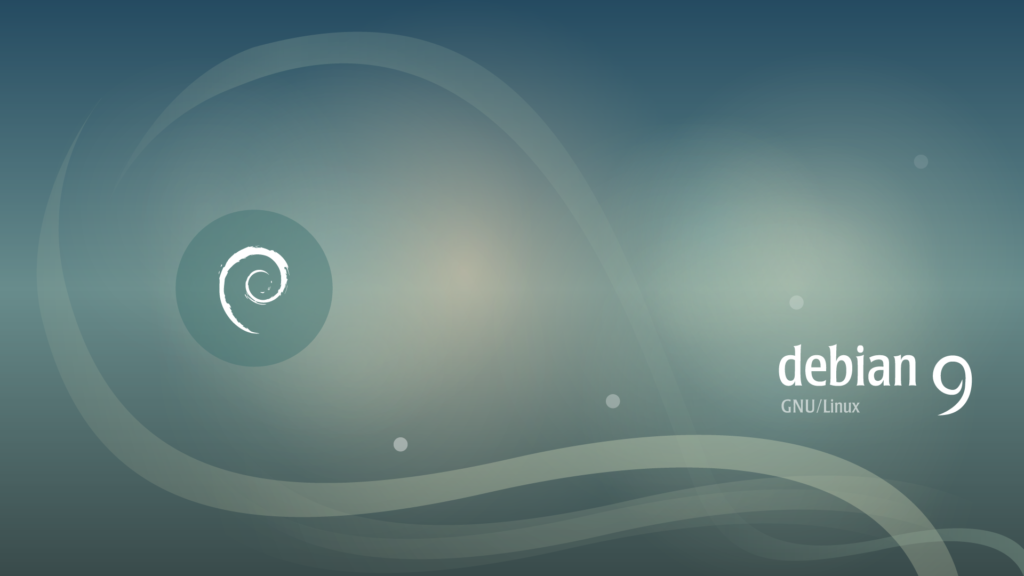
Deixe um comentário